Кампании Рекламодателя
Возможности раздела «Кампании»:
- Добавление новой рекламной кампании
- Начисление бюджета кампании
- Просмотр статистики в срезах «Объем, Цена, Конверсия»
- Отображение сводной статистики по всем кампаниям в виде графика по произвольным параметрам
- Выбор периода для отображения статистики
- Настройка колонок
- Заказ отчёта
- Скачивание таблицы
- Просмотр чеклиста по обязательным настройкам кампании
- Сравнение 2-х периодов
Кампания рекламодателя – объект интерфейса, в котором Вы можете установить необходимые параметры:
- Период проведения
- Бюджет
- Таргетинги
- Аудитории
- Цель оптимизации
- Набор креативов
Список кампаний на странице выводится в соответствии с выбранным/ми сайтом/ами рекламодателя и типом кампании (видео / медийные) или трафика (веб / мобильные приложения).
Для выбора сайтов рекламодателя и типа кампаний воспользуйтесь выпадающими списками над выбором периода кампаний. После выбора типа нажмите кнопку 
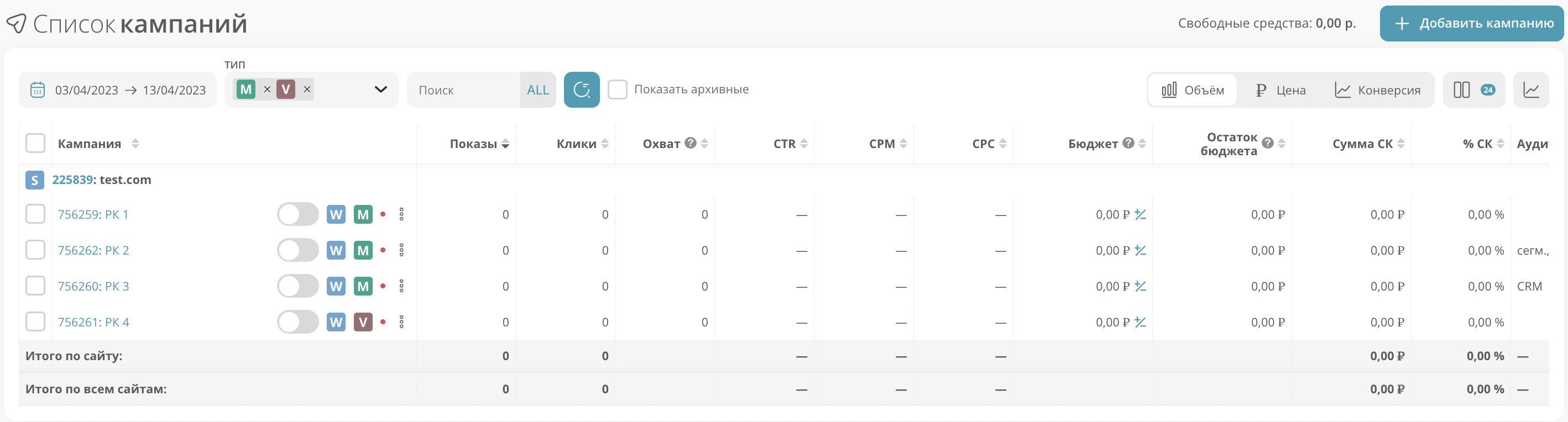
На главной странице раздела «Кампании» находится сводная информация по всем рекламным кампаниям рекламодателя (в том числе, архивным) в �различных срезах.
При переключении вкладок «Объем», «Цена», «Конверсия» меняется отображение статистики в таблице.
Объем – количественное измерение post-click конверсий кампании
Цена – себестоимость post-click конверсий кампании. Рассчитывается по формуле = затраты за период / объем действий
Конверсия – соотношение количества действий к количеству кликов по кампании в процентах (по целям СК2-СК6 и персональным целям конверсия считается как соотношение к переходам).

Добавление кампании
Для добавления новой кампании нажмите кнопку 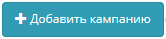 и заполните следующие поля:
и заполните следующие поля:
- Тип трафика – выбор медиапространства для размещения:
 – реклама в браузерах (в том числе в мобильных)
– реклама в браузерах (в том числе в мобильных) – реклама в мобильных приложениях
– реклама в мобильных приложениях - Тип кампании. выбор форматов для размещения:Медийная – кампания c размерными баннерами (HTML, image) или Native.Видео – кампания с поддержкой рекламных видео роликов в плеерах.
- Название.
- Сайт. Если у рекламодателя несколько сайтов, выберите домен, для которого будет создана кампания. Подробнее о добавлении сайтов в разделе «Сайты».
- Комиссия. Для включения/выключения поля Комиссия обратитесь в службу подд�ержки.
- Тип оплаты. Выбор модели оплаты рекламы: CPM, CPC, CPA, иное.
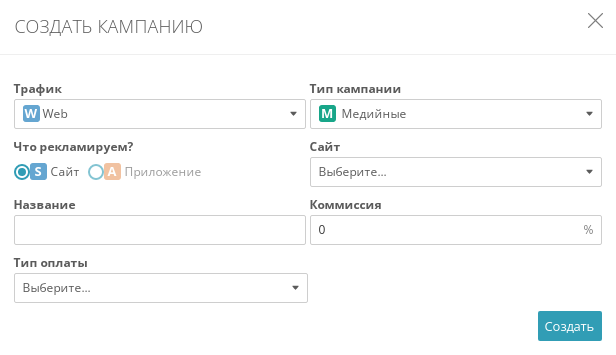
Работа с разделом «Кампании»
1. Сводный график
На странице есть возможность построить сводный график по выбранным рекламным кампаниям за указанный период.
По умолчанию график строится по всем кампаниям.
Для выбора кампаний, по которым необходимо построить график, проставьте галочки слева от названий кампаний и нажмите кнопку 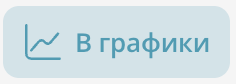 или нажмите на кнопку
или нажмите на кнопку  над списком кампаний.
над списком кампаний.
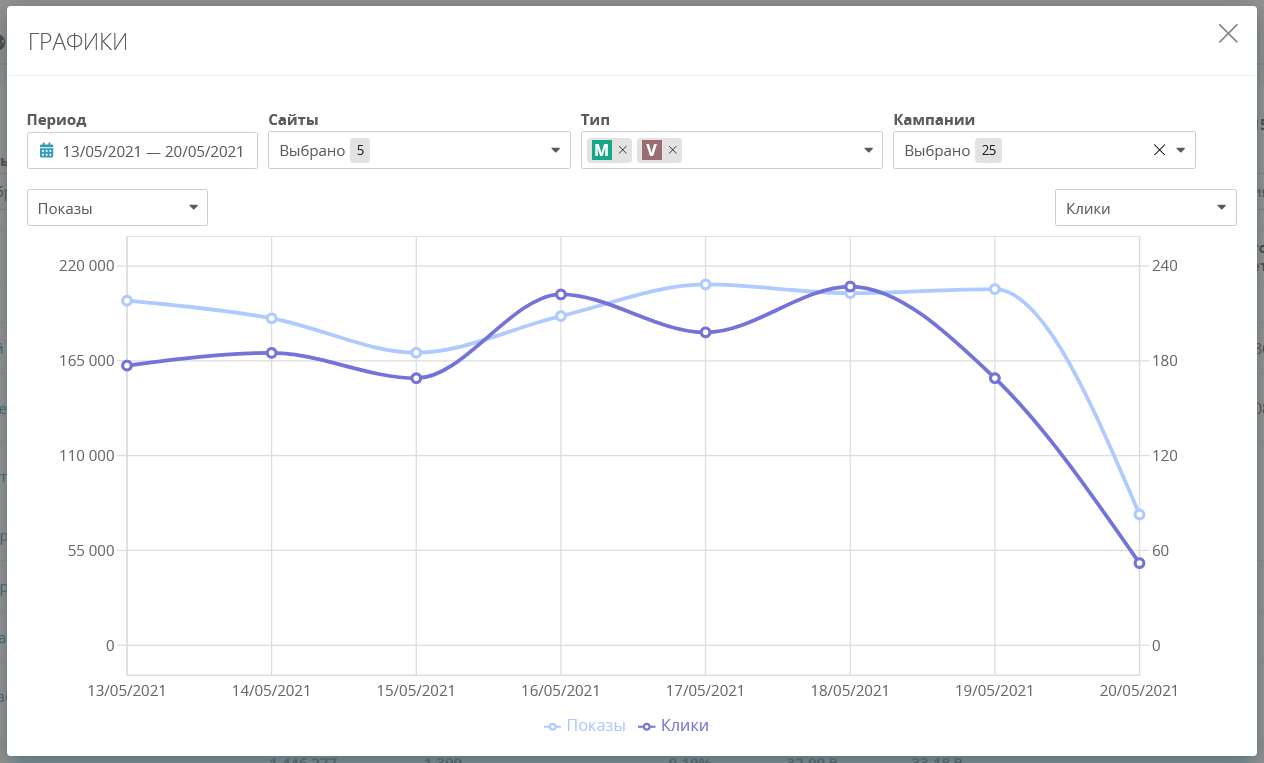
Параметры графика:
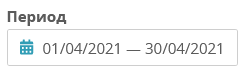
На данный момент в системе доступны следующие типы данных – Показы, Клики, Охват, Охват+, CTR, CPM, CPC, Измеримые, Затраты, Viewability, для видео кампаний - старт ролика, квартили.
График позволяет выбрать два параметра на осях X и Y. По умолчанию графики строятся по показам и кликам.
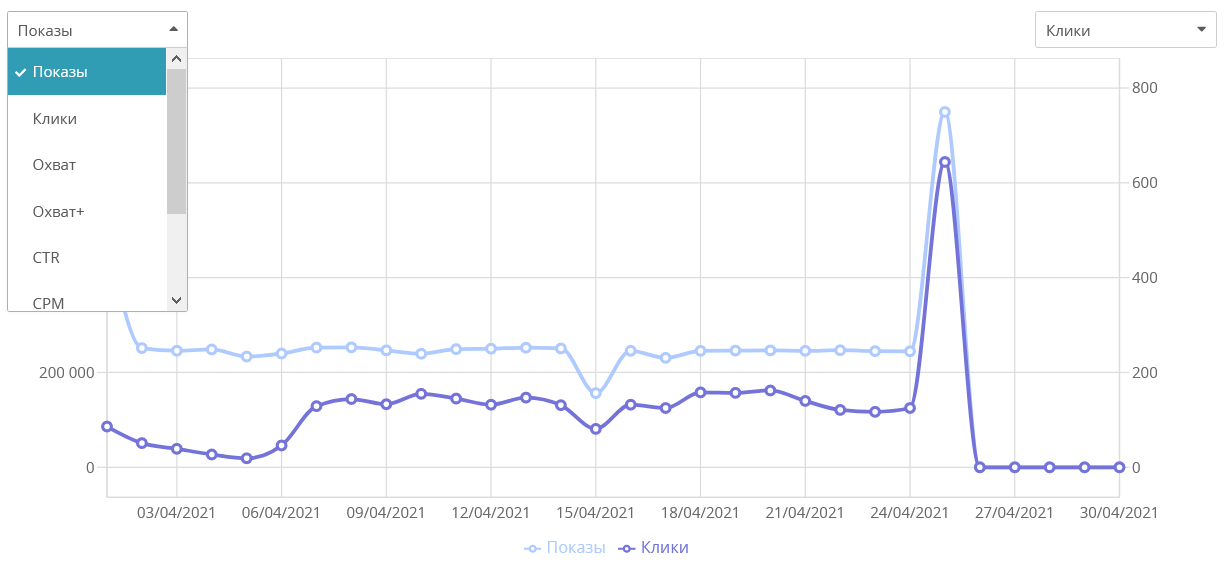
2. Архивные кампании
Чтобы включить в список кампаний архивные кампании, поставьте галочку в поле «Показать архивные». По умолчанию архивные кампании не отображаются.

Чтобы заархивировать или разархивировать сразу несколько кампаний, выберите галочками нужные и нажмите кнопку  .
.
Одним действием можно разархивировать одни и заархивировать другие кампании одновременно.
Примечание:
Все заархивированные кампании автоматически выключаются, однако при разархивации включить кампанию можно только в ручном режиме.
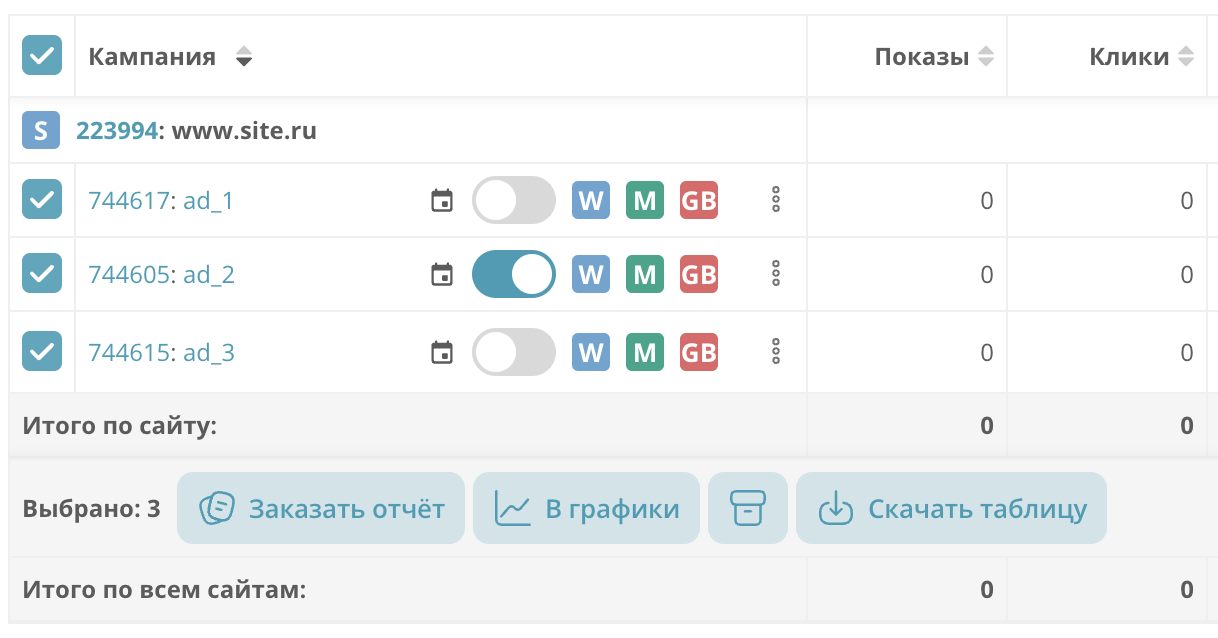
3. Бюджет
В колонке Бюджет можно изменить бюджет любой кампании списка, нажав на иконку . Процедура изменения бюджета кампании аналогична процедуре изменения бюджета рекламодателя.
. Процедура изменения бюджета кампании аналогична процедуре изменения бюджета рекламодателя.
В случае, если доступный бюджет аккаунта меньше суммы, которую вы пытаетесь начислить на бюджет кампании, изменить бюдже�т не удастся.
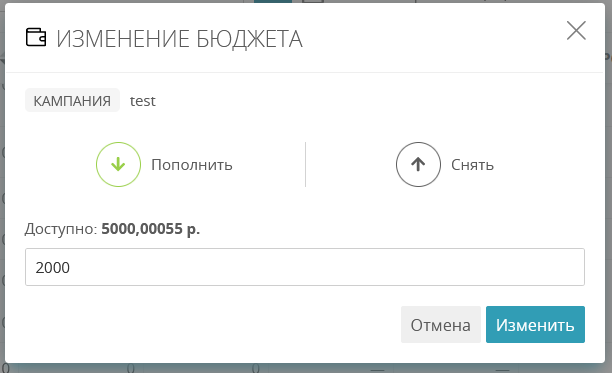
4. Настройка колонок
Вы можете настроить список отображаемых колонок. Для этого нажмите на кнопку 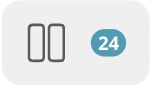 . В открывшемся окне вы можете поменять группы или метрики внутри одной местами. Для этого перетяните за иконку
. В открывшемся окне вы можете поменять группы или метрики внутри одной местами. Для этого перетяните за иконку  , которая появляется при наведении на группу/метрику. Настройка колонок запоминается для браузера, в котором Вы работаете. Это значит, что у Вас и Ваших коллег может быть своя, удобная Вам настройка.
, которая появляется при наведении на группу/метрику. Настройка колонок запоминается для браузера, в котором Вы работаете. Это значит, что у Вас и Ваших коллег может быть своя, удобная Вам настройка.
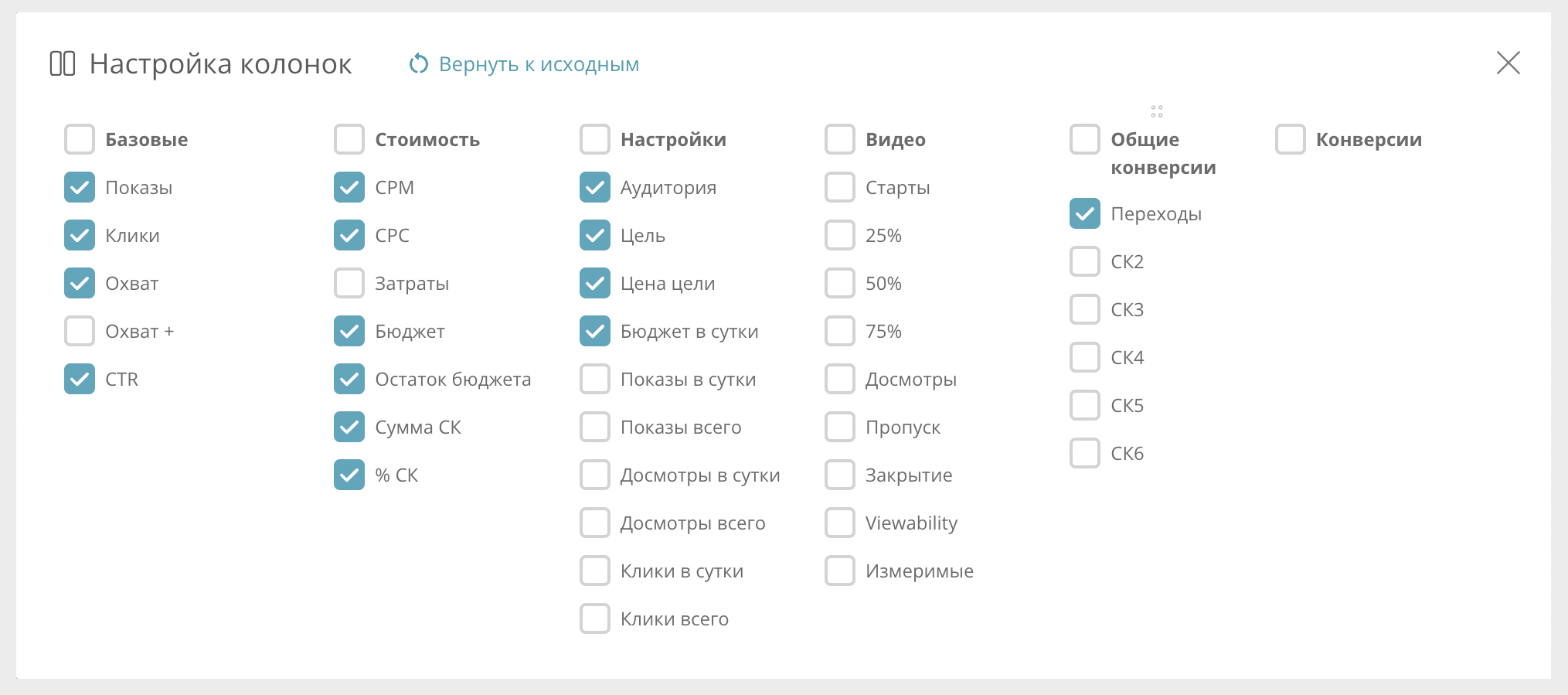
5. Заказ отчёта
Для выбора кампаний, по которым необходимо построить график, воспользуйтесь галочками слева от названий кампаний и нажмите кнопку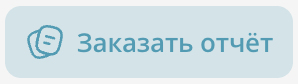
Система переведет Вас в раздел «Отчёты» с преднастроенными срезами, метриками и фильтрами.
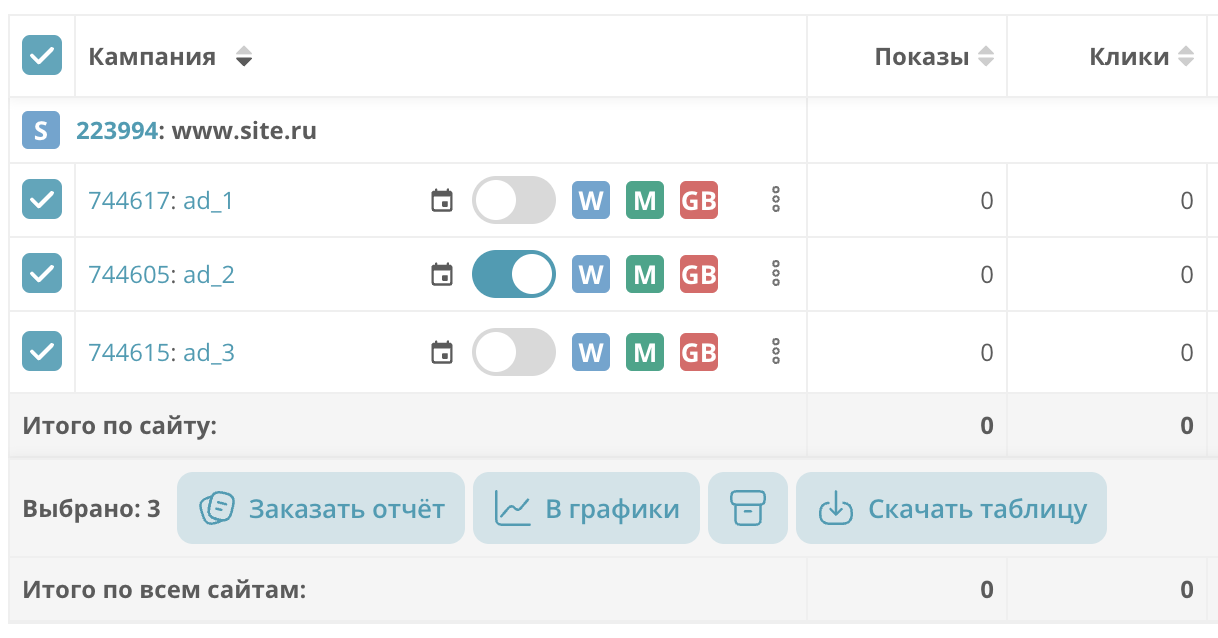
6. Скачивание таблицы
Для выбора кампаний, по которым необходимо скачать таблицу со статистикой, воспользуйтесь галочками слева от названий кампаний и нажмите кнопку
На устройство скачается xlsx-файл.
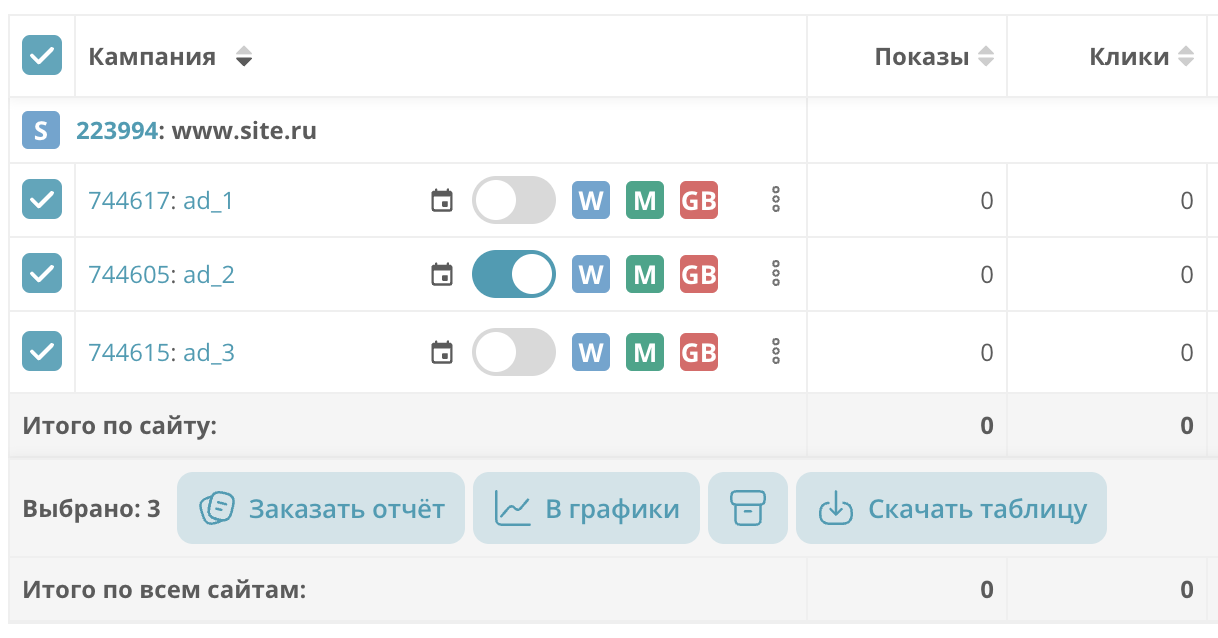
7. Чеклист
Индикатор в виде красной точки напротив названия кампании сигнализирует о том, что в ней не настроены все обязательные параметры, необходимые для старта кампании. Индикатор не выводится напротив уже идущих или прошедших кампаний.
Нажмите на индикатор и Вы увидите список обязательных параметров и статус по ним. При клике по кнопке  Вы перейдете к соответствующей настройке.
Вы перейдете к соответствующей настройке.
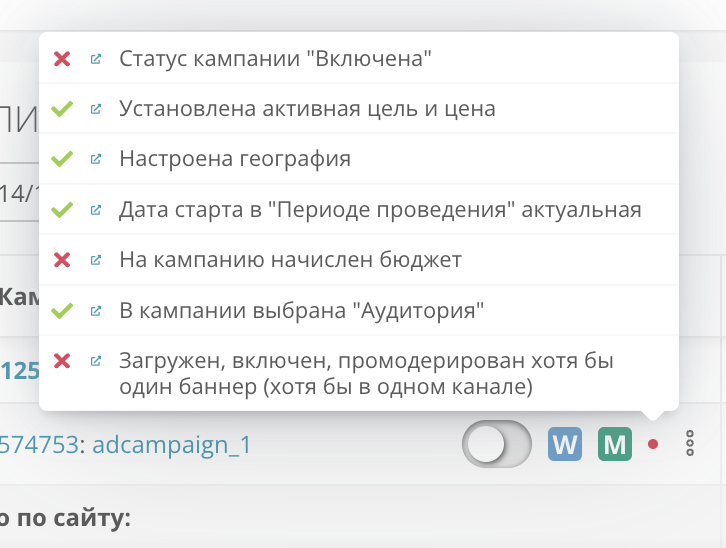
8. Сравнение двух периодов
Рядом с полем выбора периода доступен переключатель “Сравнение”. Функционал помогает сравнить основной период с любым другим периодом этих рекламных кампаний и сайтов
ПРИМЕЧАНИЕ:
Сравнение по колонкам с настройками рекламной кампании не производится, эти колонки останутся пустыми.
Если выбрать “Сравнение” и “Скачать таблицу”, то в файл попадут данные за 2 периода.
